Instruktionsbok Sidbyggare AI
Denna instruktionsboken är tänkt som ett hjälpmedel för att komma i gång med sidobyggaren. Här hittar du en introduktion för dom olika verktyg du har till rådighet och en del nyttiga tips och trix.
Sidoassistent
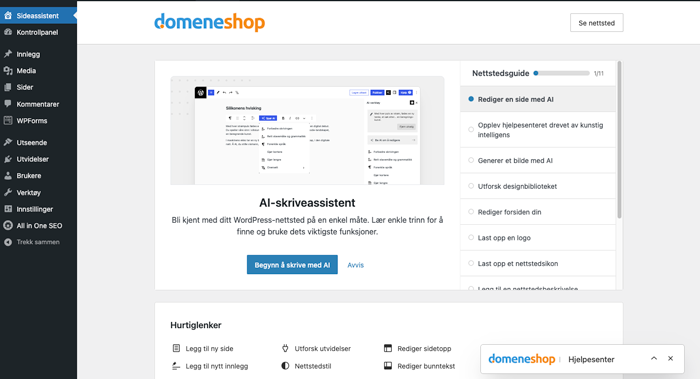
Sidoassistenten hittar du överst på vänstra sidan i WordPress kontrollpanel, den hjälper dig med att komma i gång med att redigere din websida. Här hittar du sidoguide, snabblänkar och hjälpcenter i WordPress.
1. Nettstedsguide
Detta är din startpunkt i sidobyggaren. Här hittar du steg-för-steg instruktioner i sidobyggeren som hjälper dig med att redigera en websida. Du får upp en lista med olika saker du kan utföra, så följer du bare instruktionerna. Som exempel hittar du artiklar som förklarar hur du kan redigere en sida med AI, använda hjälpcenter för att lösa problem,
skapa bilder med AI, utforska designbiblioteket, ladda upp en logo, upprätta en ikon till websidan och mycket mer.
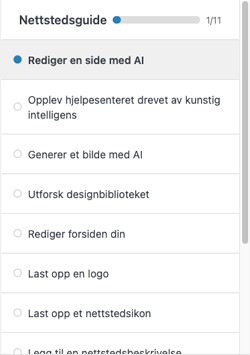
2. Hjälpcenter
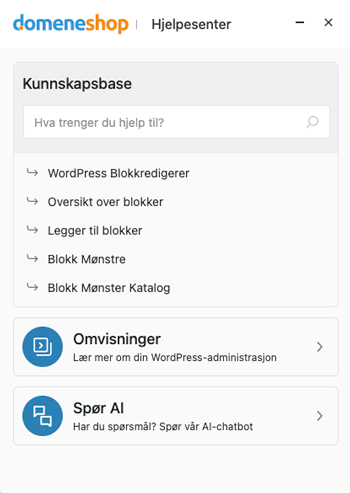
Kunnskapsdatabas
Här hittar du nyttiga artiklar med tips och trix i WordPress. Använd sökfunktionen för att hitta svar på saker du undrar över, som t.ex. hur du kan ladda upp bilder du vill använda. Artiklarna innehåller bra vägledningar med skärmbilder och videoer. Ett väldigt nyttigt verktyg om du är ny i WordPress.
Rundvisningar
Här har du enkla guider till nyttiga funktioner i WordPress. Du får en rundvisning som inneholder interaktive demos, så du enkelt kan börja lära dig att använda WordPress mer effektivt.
AI chatbot
Chatbotten är expert när det gäller WordPress och kan användas till många olika saker i sidobyggaren. Du kan be den om hjälp till att förbättra prestanda på din sida, skapa AI-genererade artiklar, AI-genererade bilder mm.
3. Sidoöversikt
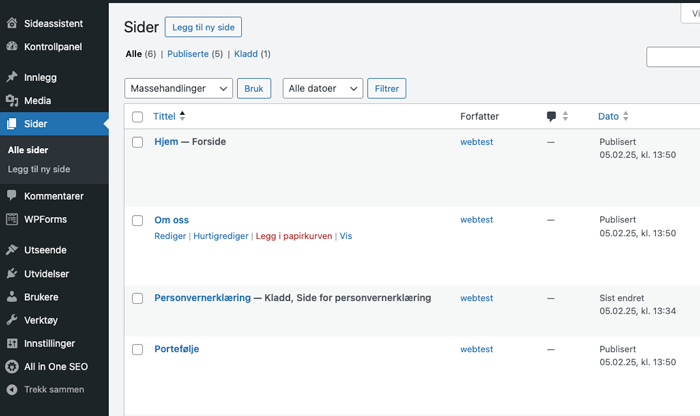
Sidoöversikten finner du via kontrollpanelet i WordPress → Sidor (se skärmbild över).
Här kan du bygga nya sidor och redigera existerande sidor med ett par knapptryck. Du kan t.ex. starta med blanka ark på en side och använda designbibliotekets färdiga komponenter till att bygga en ny sida.
Om du vill skapa en ny sida klickar du på Lägg till ny sida. Detta öppnar designbiblioteket som låter dig designa den nya sidan du vill skapa. Här kan du välja bland ett stort urval av färdiga layouter (se skärmdump nedan).
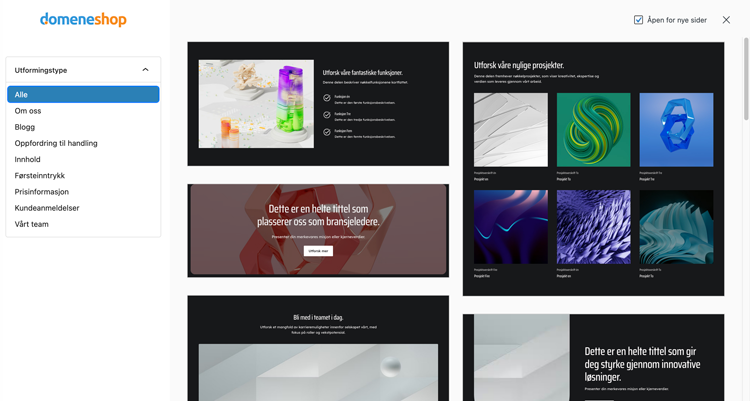
Du kan enkelt redigera en befintlig sida genom att klicka på Redigera under sidan du vill ändra (se skärmdump nedan).

Här kan du göra ändringar genom att klicka på Designbiblioteket via verktygsfältet högst upp. Du kan även redigera sidan via kontrollpanelen på höger sida.

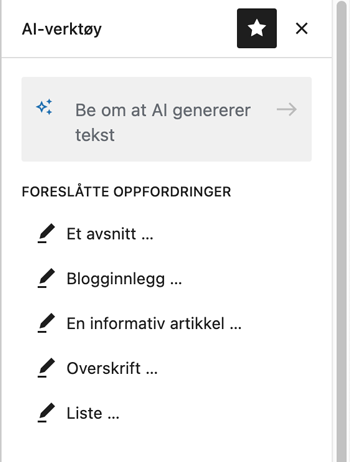
4. AI-assistenten
AI-assistenten är din lilla hjälpare när det kommer till ditt innehåll på din sida. Det kan hjälpa dig med artikelskapande, bilder, SEO och övergripande webbplatsprestanda.
Text
AI-assistenten kan hjälpa dig att skapa innehåll. Det kan skriva en artikel, beskriva en produkt/tjänst, skapa ett blogginlägg eller liknande. AI-assistenten hjälper dig att skapa texten baserat på instruktionerna du ger den. Om du är mer specifik i beskrivningen du tillhandahåller kommer texten att vara mer skräddarsydd efter dina preferenser.
Bilder
Du kan skapa AI-genererade bilder med AI-assistenten. Notera! Den här tjänsten har en gräns på 10 AI-genererade bilder per dag. Genom designbiblioteket har du även ett bildgalleri där du kan söka gratis bilder som du kan använda på sidan. Du kan också använda välkända webbplatser för att ladda ner gratis bilder, och sedan kan du söka på Pexels och Unsplash via sökmotorn. OBS! Kom ihåg att kontrollera licensen för bilderna du laddar ner. Vissa bilder kan ha restriktioner för användning, medan andra kan användas fritt.
Bilderna du kommer att använda på din sida bör redigeras så att filstorleken är optimerad för webben. Detta kan göras i till exempel Photoshop , Gimp , Canva och liknande program. Kom ihåg att spara bilderna i rätt format ( .jpg , .png eller .webp ). Optimerade bilder kommer att bidra till förbättrad prestanda. En bra tumregel är att bilder inte bör vara större än 200kb i filstorlek.
SEO
SEO står för sökmotoroptimering . AI-assistenten inkluderar AISEO som är en förlängning som hjälper dig att förbättra detta. Du får hjälp med att göra din hemsida synlig i sökmotorer på Internet (Google, Bing etc.) .
AISEO förser dig med ett separat användargränssnitt som hjälper dig med detta. Tillägget analyserar innehållet på din sida och ger ett betyg från 0 till 100. Innehåll, metadata, rubriker och sidstruktur är faktorer som spelar in här. Metadata är ord du tror att besökare kommer att söka efter för att hitta din sida. Kort sagt, SEO är vettigt för en sökmotor och hjälper potentiella besökare att hitta din webbplats.
Hjälp
För att begära hjälp från AI-assistenten kan du klicka på Hjälp uppe till höger i verktygsfältet, eller genom att klicka på Fråga AI via hjälpcentret nere till höger. AI-assistenten kan hjälpa dig med administrativa uppgifter och föreslå smarta lösningar för din webbplats. Till exempel kan du använda AI-assistenten för att förbättra webbplatsens prestanda.
5. Allmänna tips i WordPress
Tillägg
När du skapar en sida i WordPress finns det ett enormt antal tillägg (plugins) att välja mellan. Vi rekommenderar att du håller dig till så få som möjligt, vilket innebär att du bara använder de som du tycker är mest användbara. Om du hittar ett tillägg som du vill använda, kontrollera feedback från andra användare. Antalet återkopplingar kan vara bra att kontrollera, då det är en bra indikator på om tillägget är bra eller inte.
Rensa upp tillägg som du inte vill använda. Du gör detta genom att ta bort ett tillägg, inte bara inaktivera det. Översikten över dina tillägg hittar du i kontrollpanelen på vänster sida av WordPress via Extensions . Detta hjälper till att säkra din WordPress-webbplats från säkerhetshål som kan utnyttjas av hackare.
Aktivera automatiska uppdateringar
För bättre säkerhet och övergripande prestanda rekommenderar vi att du aktiverar automatiska uppdateringar för din WordPress-version, tillägg och tema. Detta kommer att bidra till en säkrare webbplats.
Du kan aktivera automatiska uppdateringar via Allmänt i WordPress kontrollpanel. Här kan du kontrollera Automatiska uppdateringar . Detta kommer att hjälpa till att säkerställa att din WordPress-webbplats är uppdaterad hela tiden och att du har de senaste säkerhetsuppdateringarna.
Förbättra prestandan
För bättre prestanda på din WordPress-webbplats kan vi rekommendera WP Super Cache . Det är naturligtvis flera faktorer inblandade. prestanda för en WordPress-webbplats, men det här tillägget hjälper till med detta. Vår rekommenderade inställning av WP Super Cache finns här .
OBS! Vänligen följ våra instruktioner noggrant eftersom vi inte tillhandahåller support för WordPress-tillägg. Detta säkerställer att allt är inställt i enlighet med detta. våra rekommendationer.